在使用电脑的过程中,时常会遇到各种各样的错误提示,而其中最常见且最令人头疼的便是Windows错误。当电脑出现错误时,不仅会导致工作中断和数据丢失,还会给用户带来困扰和焦虑。为了帮助大家更好地应对这些问题,本文将提供一些常见的电脑Windows错误恢复方法,并分享一些有用的技巧。
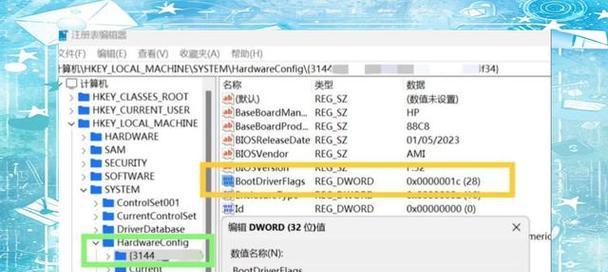
一:重启电脑以解决启动错误
当电脑无法正常启动时,有时只需要简单地重启一次就能解决问题。点击开始菜单,选择“重新启动”选项。待电脑完全关闭后,再按下电源按钮重新开机。如果问题仍然存在,可以尝试进入安全模式或使用系统修复工具。
二:运行系统自带的故障排除工具
Windows操作系统自带了一些实用的故障排除工具,能够帮助用户检测和修复一些常见的问题。点击开始菜单,在搜索栏中输入“故障排除”,然后选择相应的选项。系统会自动运行工具并尝试解决问题。根据错误提示,选择合适的工具进行使用,如系统文件检查工具、硬件和设备故障排查工具等。
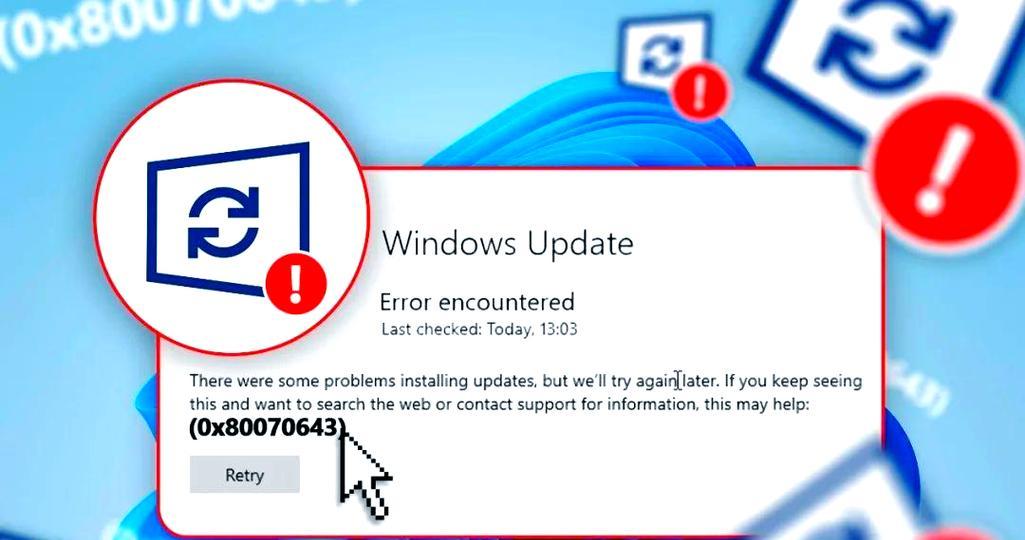
三:更新或卸载不稳定的驱动程序
有时,电脑出现错误可能是因为驱动程序不稳定或与其他软件不兼容。可以通过更新或卸载驱动程序来解决这些问题。打开设备管理器,找到相关设备,右键点击选择“更新驱动程序”或“卸载设备”。在更新驱动程序时,可以选择从厂商官方网站下载最新版本的驱动程序。
四:清理电脑垃圾和恶意软件
电脑中的垃圾文件和恶意软件可能会导致系统错误和性能下降。使用电脑清理工具,如磁盘清理工具或安全软件,对电脑进行全面扫描和清理。删除无用的临时文件、缓存和恶意软件,以优化系统性能并减少错误的发生。
五:修复系统文件错误
损坏的系统文件也是导致Windows错误的常见原因之一。使用命令提示符或PowerShell来修复这些错误。点击开始菜单,搜索栏中输入“CMD”或“PowerShell”,右键点击选择“以管理员身份运行”。在命令行中输入“sfc/scannow”命令,并等待系统自动扫描和修复错误。
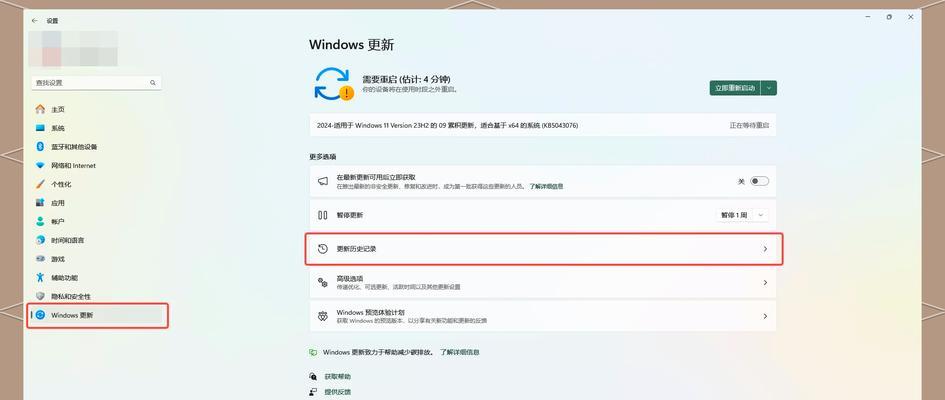
六:还原系统到上一个稳定状态
当电脑出现错误时,可以尝试还原系统到之前的一个稳定状态,以恢复正常运行。点击开始菜单,搜索栏中输入“还原”并选择“创建还原点”。在系统属性窗口中,选择“系统保护”选项卡,并点击“系统还原”按钮。按照指示选择最近的恢复点并启动还原过程。
七:检查硬件连接和组件
有时,电脑错误可能是由于硬件连接松动或故障引起的。检查硬件组件,如内存条、硬盘、显卡等,确保它们都正常连接且无损坏。可以尝试重新插拔硬件或更换故障组件。
八:更新操作系统和软件
老旧的操作系统和软件可能存在一些已知的错误和漏洞,因此及时更新非常重要。点击开始菜单,选择“设置”选项,并进入“更新和安全”菜单。点击“检查更新”按钮,系统会自动下载和安装最新的更新和修补程序。同样地,对于其他软件,也要定期检查并更新到最新版本。
九:禁用冲突的启动项和服务
启动时加载的某些项和服务可能与系统冲突,导致错误发生。可以通过禁用冲突的启动项和服务来解决这个问题。打开任务管理器,切换到“启动”选项卡,并禁用不必要的启动项。同样地,在“服务”选项卡中禁用不需要的服务。
十:创建系统映像以备份重要数据
在处理Windows错误时,有时无法避免数据丢失的风险。为了防止这种情况发生,建议定期创建系统映像以备份重要数据。在控制面板中搜索“备份和还原”,选择“创建系统映像”,按照指示操作并选择存储位置。在遇到严重错误时,可以使用系统映像还原功能恢复所有数据。
十一:运行磁盘错误检测和修复工具
硬盘中的错误扇区和文件碎片可能导致电脑运行不稳定和错误发生。使用磁盘检测和修复工具可以帮助解决这些问题。打开文件资源管理器,右键点击硬盘驱动器,选择“属性”选项。在“工具”选项卡中,点击“检查”按钮,并勾选“自动修复文件系统错误”和“扫描并尝试恢复坏扇区”。然后点击“开始”按钮,等待工具完成扫描和修复。
十二:使用系统还原点恢复到先前的状态
在安装新软件或更新驱动程序后,电脑可能会出现错误。此时,可以使用系统还原点将系统恢复到先前的状态。点击开始菜单,搜索栏中输入“还原”,并选择“创建还原点”。在系统属性窗口中,点击“系统还原”按钮,并按照指示选择先前的状态进行恢复。
十三:清理并优化注册表
注册表是Windows系统中保存配置信息的重要数据库。但随着时间的推移,注册表中可能会积累大量无效、过时的条目,导致系统错误。使用注册表清理和优化工具可以帮助解决这个问题。选择可靠的第三方工具,运行扫描并清理无效的注册表项。
十四:联系技术支持寻求帮助
如果以上方法都无法解决问题,或者你对电脑维修不熟悉,可以联系技术支持团队寻求帮助。他们将根据错误提示和你提供的信息,提供专业的解决方案并指导你进行操作。
十五:
电脑Windows错误虽然令人困扰,但通过正确的方法和技巧,我们可以很好地解决这些问题。重启电脑、运行故障排除工具、更新驱动程序等方法都可以有效帮助我们恢复电脑正常运行。此外,定期清理垃圾文件、备份重要数据和保持系统软件的最新状态也是避免错误发生的重要措施。如果问题仍然存在,不要犹豫寻求专业技术支持的帮助,他们将为你提供更进一步的解决方案。






